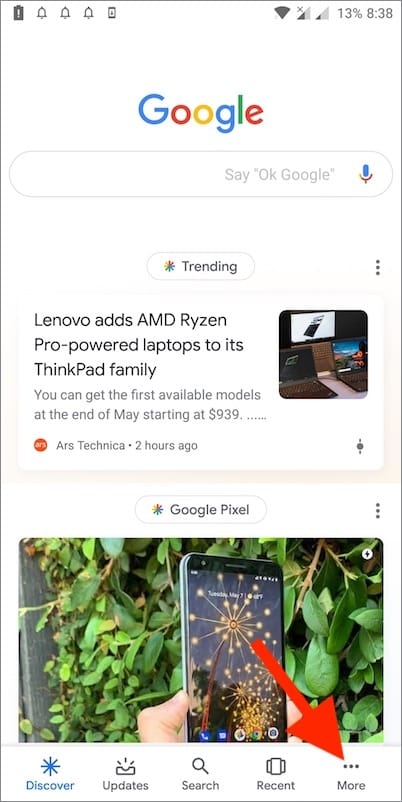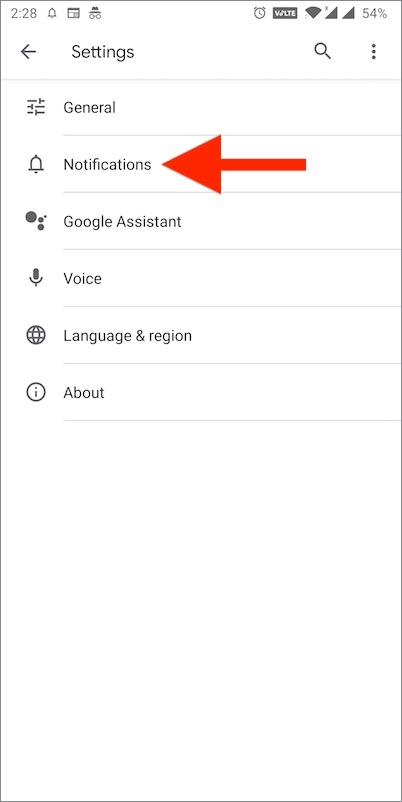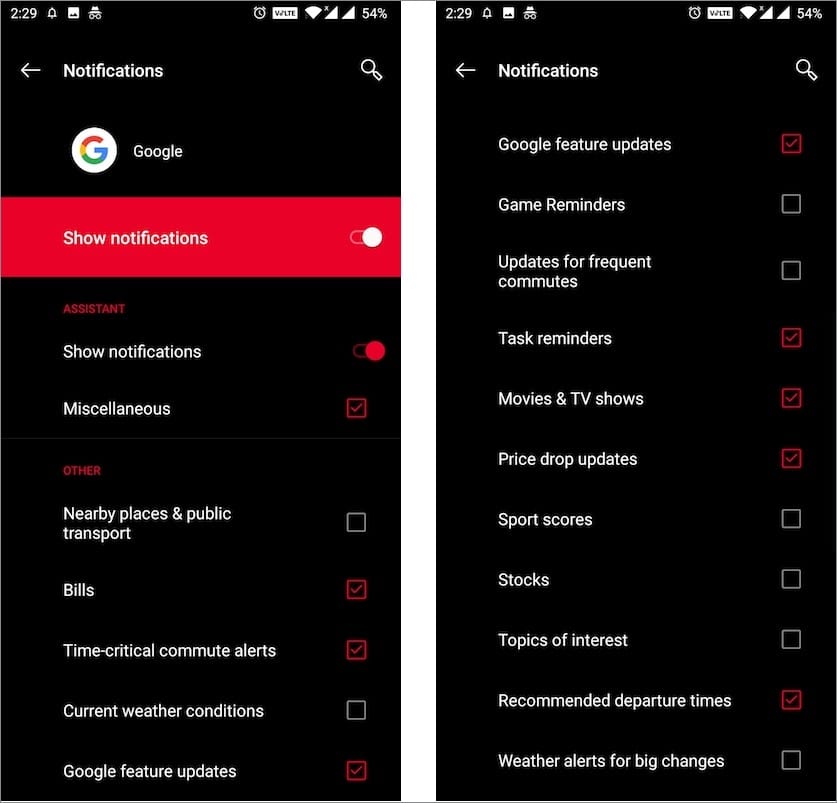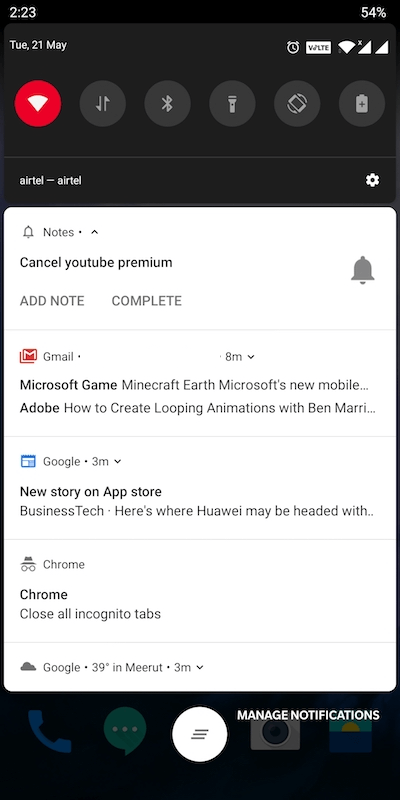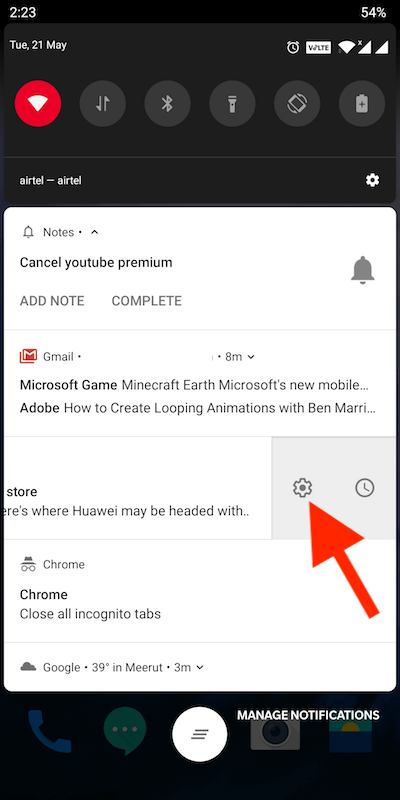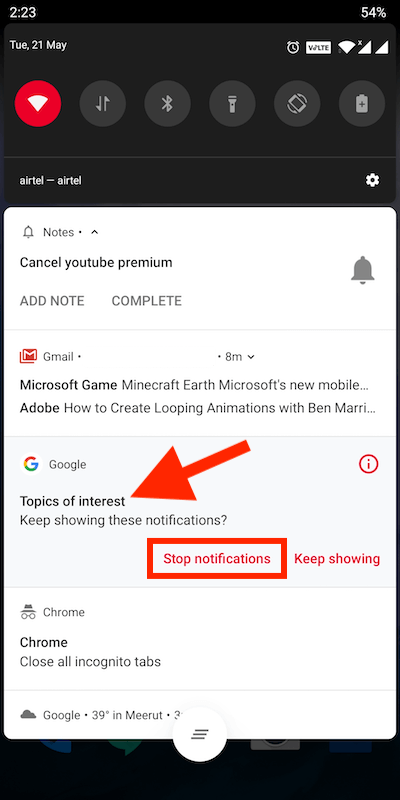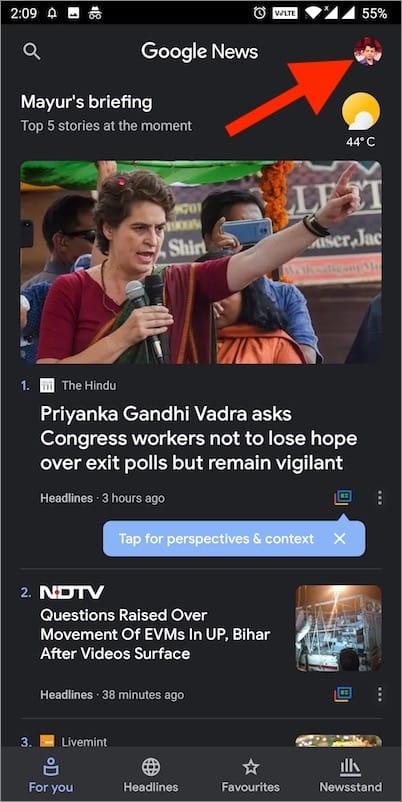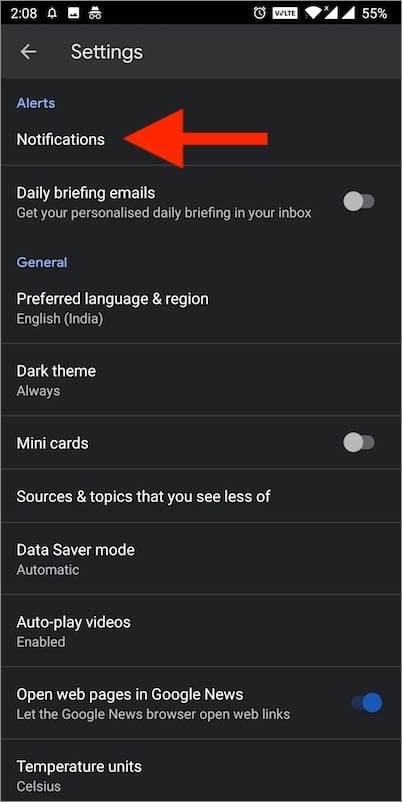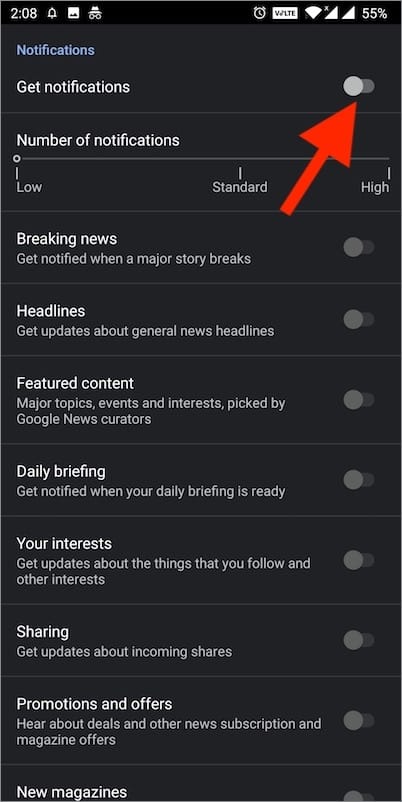Wir sehen oft, dass Benachrichtigungen "Neue Story" angezeigt werden, auch wenn die Google News App nicht auf unserem Android-Gerät installiert ist. Diese im Benachrichtigungsschatten angezeigten Nachrichtenmeldungen werden tatsächlich von der Google-App ausgelöst. Wie Sie vielleicht wissen, ist die Google-App auf allen Android-Geräten weltweit vorinstalliert, mit Ausnahme von China. Der Entdecker-Feed (ehemals Google-Feed) in die Google-App integriert ist für diese Push-Benachrichtigungen verantwortlich.
Manchmal können Sie Google-Nachrichtenbenachrichtigungen als lästig und unnötig empfinden. In einem solchen Fall können Sie die Nachrichtenbenachrichtigungen von Google einfach deaktivieren. Dadurch wird verhindert, dass Google-Nachrichtenbenachrichtigungen im Benachrichtigungsbereich sowie auf dem Sperrbildschirm angezeigt werden. So können Sie dies auf Android-Telefonen tun, auf denen die neueste Version der Google App ausgeführt wird.
Benachrichtigungen zu News-Storys von Google deaktivieren
- Öffnen Sie die Google-App.
- Tippen Sie unten rechts auf Mehr.
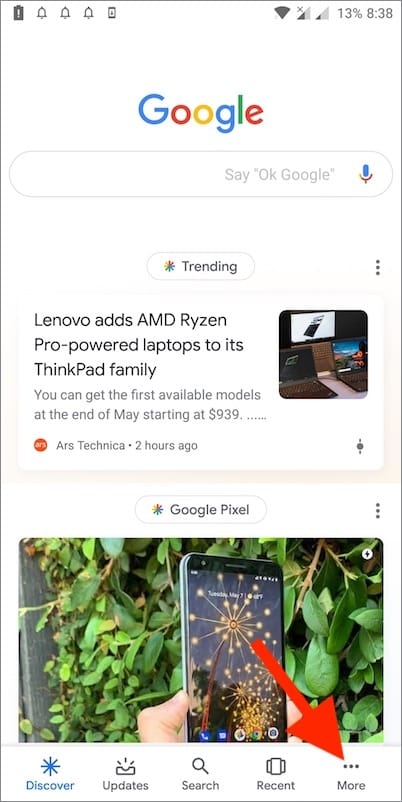
- Gehen Sie zu Einstellungen und öffnen Sie Benachrichtigungen.
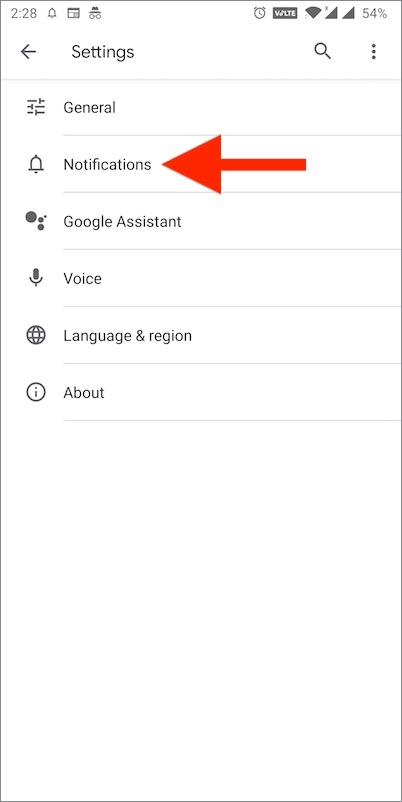
- Deaktivieren Sie unter Sonstige die Kategorien, aus denen Sie keine Benachrichtigungen erhalten möchten. Optional können Sie auch Benachrichtigungen für Google Assistant deaktivieren.
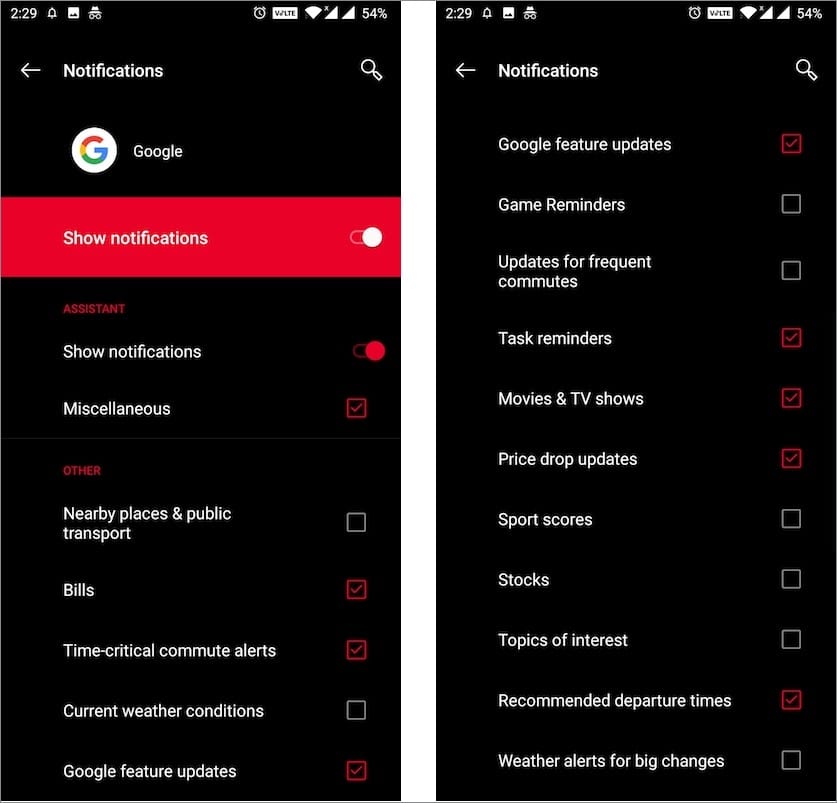
Das ist es! Die Benachrichtigungen aus verschiedenen Kategorien wie Sportergebnisse, Aktien und Themen von Interesse werden Sie nicht mehr stören.
LESEN SIE AUCH: So deaktivieren Sie den Google Discover-Feed
Finden Sie heraus, welche Kategorie die Push-Benachrichtigung gesendet hat
Sie können auch die genaue Kategorie ermitteln, aus der eine bestimmte Benachrichtigung stammt. Führen Sie dazu die folgenden Schritte aus.
- Wischen Sie auf der bestimmten neuen Story-Benachrichtigung zur Hälfte nach links.
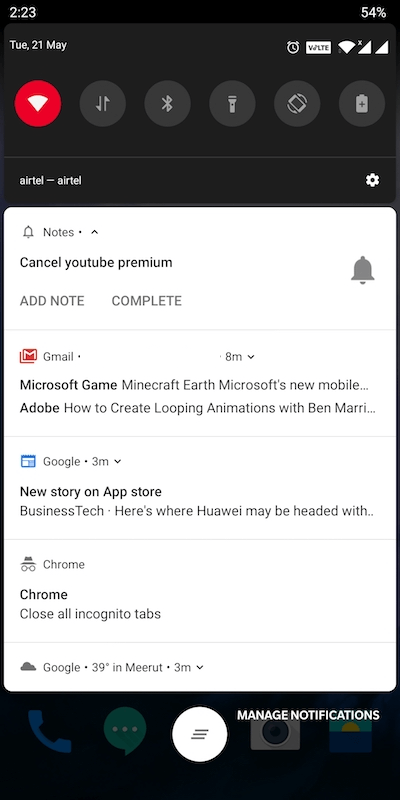
- Tippen Sie auf das Zahnradsymbol.
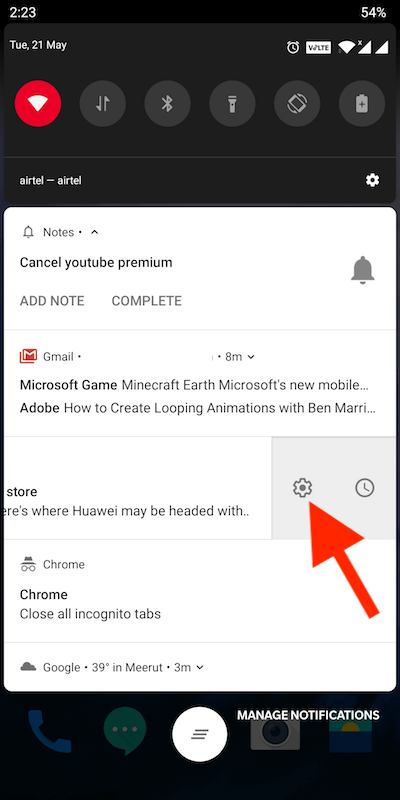
- Siehe die übergeordnete Kategorie. (In diesem Fall interessante Themen)
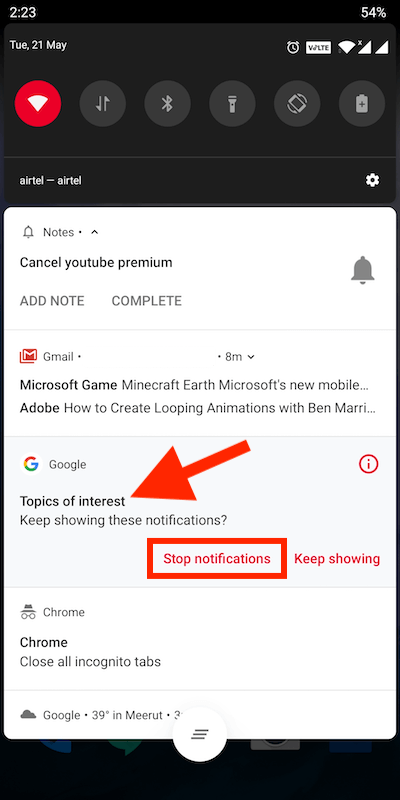
- Gehen Sie nun zurück zu den Benachrichtigungseinstellungen in der Google App.
- Deaktivieren Sie einfach die Benachrichtigungen dieser bestimmten Kategorie.
Spitze: Sie können auch im Benachrichtigungsfenster auf "Benachrichtigungen stoppen" tippen, um Warnungen für diese einzelne Kategorie schnell zu stoppen.
So stoppen Sie Google News-Benachrichtigungen
Auf der anderen Seite, wenn Sie Benachrichtigungen von der Google News App stoppen möchten, sind die Schritte anders.
- Öffnen Sie die Google News-App.
- Tippen Sie oben rechts auf Ihr Profilsymbol.
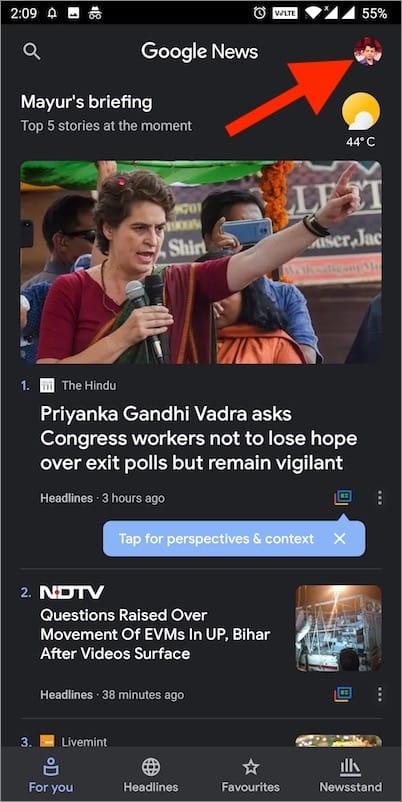
- Gehen Sie zu Einstellungen und wählen Sie Benachrichtigungen.
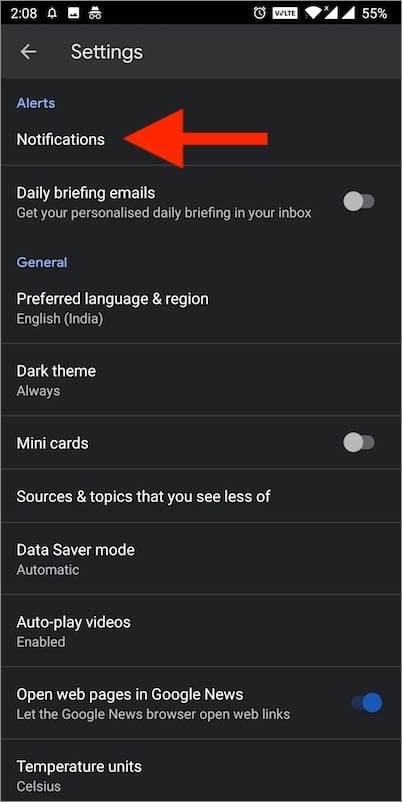
- Stellen Sie die Intensität auf Niedrig, wenn Sie weniger Benachrichtigungen erhalten möchten.
- Um Benachrichtigungen aus allen Kategorien vollständig zu stoppen, deaktivieren Sie den Schalter für "Benachrichtigungen erhalten".
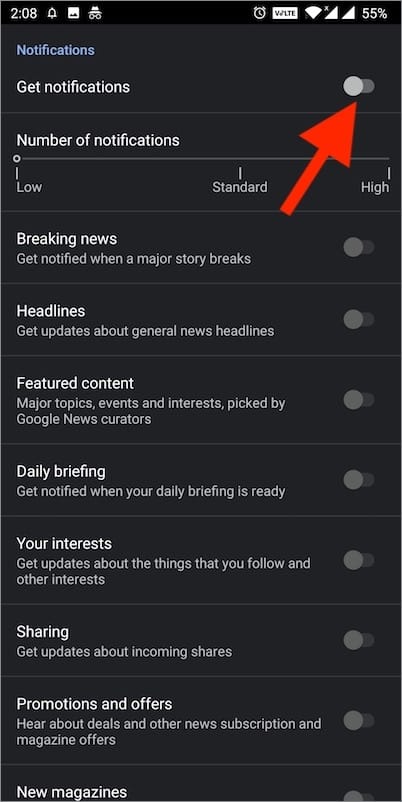
Jetzt erhalten Sie keine Benachrichtigungen mehr von der Google News App. Sie können jedoch weiterhin die Nachrichten und andere interessante Themen über die Nachrichten-App abrufen.
Tags: GoogleGoogle DiscoverNewsBenachrichtigungenStopp-Benachrichtigungen